Windows8.1で2015年5月以降のWindowsアップデートにより下記のグラフィックドライバへ更新された場合に、一部のPCで問題が生じる可能性が確認されました。
インテル社製グラフィックドライバ「バージョン 10.18.14.4170」
この場合、システムの復元等の作業によりドライバを旧バージョンへ戻す事で症状が改善されますが、現在、これ以上の情報がございません。
そのため、大変申し訳ございませんがドライバ側の改善対応を待っている状態でございます。
2015年5月以降に急にゲームが起動しなくなったというお客様は、緊急の改善策として、下記をお試しください。
(※ゲームが通常プレイできる状態であれば、下記の復元を行う必要はございません)
■ドライバの復元方法
| 1 |
デスクトップ画面の左下Windowsボタン上で右クリックをし、「デバイスマネージャー」を選択してください。
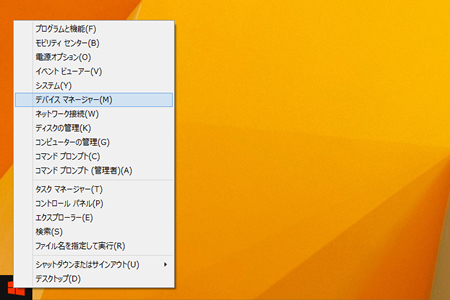
|
| 2 |
「デバイスマネージャー」の項目から「ディスプレイアダプター」-「Intel(R)HD Graphics」※2と開き「Intel(R)HD Graphics」※2の上で右クリック-プロパティを選択ください。
※2「Intel(R)HD Graphics」は「Intel(R)HD Graphics 4400」と表示されている場合がございます。
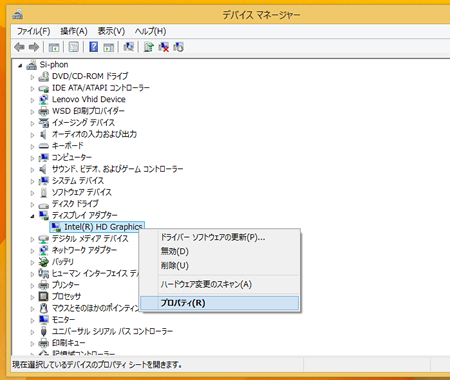 |
| 3 |
開いたウィンドウの上記のタブを「ドライバー」に切り替え「ドライバーを元に戻す」を決定してください。
※修復に時間がかかる場合がございます。
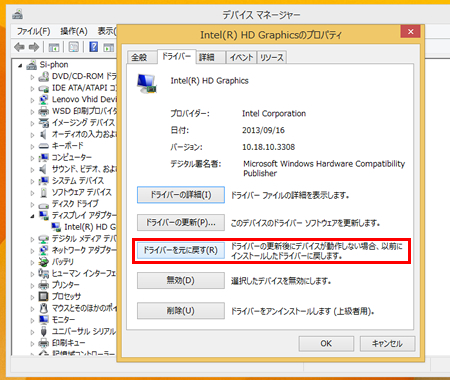 |
| 4 |
ドライバーを前のバージョンに戻すのが完了し、PC再起動後にゲームが起動できるかご確認をお願いいたします。 |
また、PCによっては「ドライバーを元に戻す」を選択できない場合がございます。
その場合は、上記3の手順の
「ドライバーを元に戻す」ではなく「無効」を選択してください。
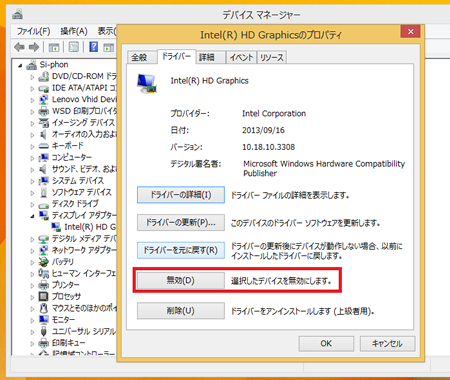
ドライバを無効していただくと、ゲームをプレイできる可能性がございます。
※「無効」にしたことによって、弊社製品以外で問題が起こった場合は、お手数ですがそこで再度「有効」にしてください。(ご使用になるゲームやソフトウェアごとにドライバーを切り替えてくださいますようお願いいたします)
|